
Εάν αντιμετωπίσετε τον εκτυπωτή στον υπολογιστή με το γεγονός ότι λειτουργεί εσφαλμένα ή δεν πληροί τις λειτουργίες του, ίσως το πρόβλημα που λείπουν τους οδηγούς. Επιπλέον, όταν αγοράζετε αυτό το είδος εξοπλισμού, είναι απαραίτητο να εγκαταστήσετε λογισμικό στη συσκευή σας πριν αρχίσετε να εργάζεστε. Ας δούμε τις επιλογές αναζήτησης και λήψης για τα κατάλληλα αρχεία για το HP LaserJet M1005 MFP.
Κατεβάστε προγράμματα οδήγησης για τον εκτυπωτή HP LaserJet M1005 MFP
Κάθε εκτυπωτής διαθέτει ένα προσωπικό λογισμικό που έχει αλληλεπιδράσει με το λειτουργικό σύστημα. Είναι σημαντικό να επιλέξετε σωστά τα αρχεία και να τα τοποθετήσετε στον υπολογιστή σας. Αυτό γίνεται αρκετά απλά σε μία από τις ακόλουθες μεθόδους.Μέθοδος 1: Είδος ιστού κατασκευαστή
Πρώτα απ 'όλα, πρέπει να δοθεί προσοχή στην επίσημη σελίδα της HP, όπου υπάρχει βιβλιοθήκη όλων που μπορεί να χρειαστεί ενώ εργάζεστε με τα προϊόντα τους. Οι οδηγοί εκτυπωτή μεταφορτώνονται από εδώ:
Μεταβείτε στην επίσημη σελίδα υποστήριξης της HP
- Στην περιοχή που ανοίγει, επιλέξτε την κατηγορία "Υποστήριξη".
- Σε αυτό θα βρείτε διάφορα τμήματα, μεταξύ των οποίων ενδιαφέρεστε για "προγράμματα και οδηγούς".
- Ο κατασκευαστής προτείνει αμέσως αποφασίσει τον τύπο του προϊόντος. Από τώρα χρειάζεστε οδηγούς για τον εκτυπωτή, αντίστοιχα, πρέπει να επιλέξετε αυτόν τον τύπο εξοπλισμού.
- Στην καρτέλα που ανοίγει, μόνο για να εισάγετε το μοντέλο συσκευής για να μεταβείτε στη λίστα όλων των διαθέσιμων βοηθητικών προγραμμάτων και αρχείων.
- Ωστόσο, μην βιαστείτε να κατεβάσετε αμέσως τα συστατικά που εμφανίζονται. Πρώτον, βεβαιωθείτε ότι το λειτουργικό σύστημα είναι σωστό, διαφορετικά μπορεί να υπάρχουν προβλήματα συμβατότητας.
- Παραμένει μόνο για να ανοίξετε μια λίστα με τους οδηγούς, να επιλέξετε το πιο πρόσφατο και να το φορτώσετε στον υπολογιστή.
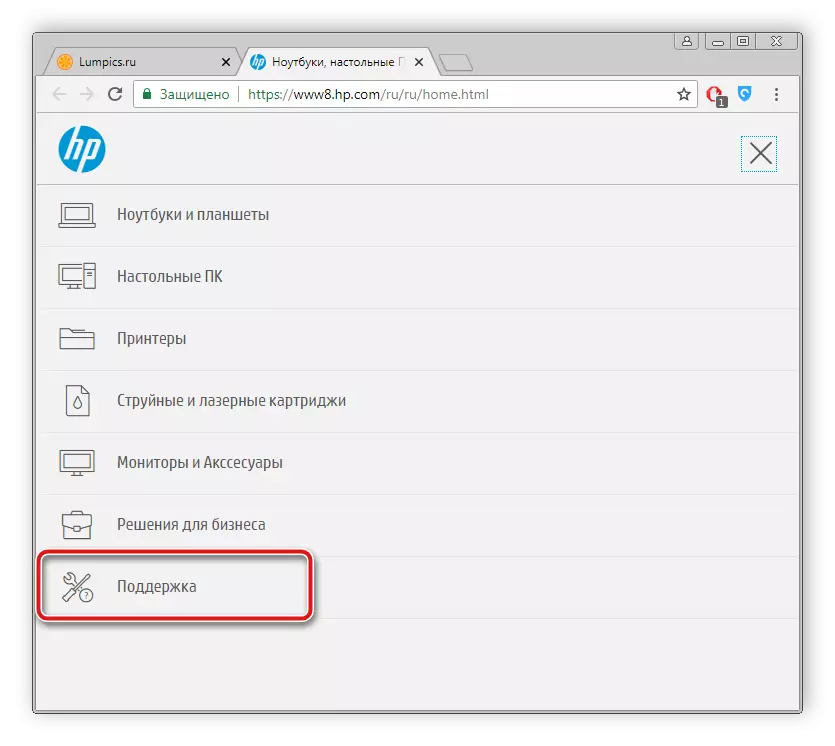
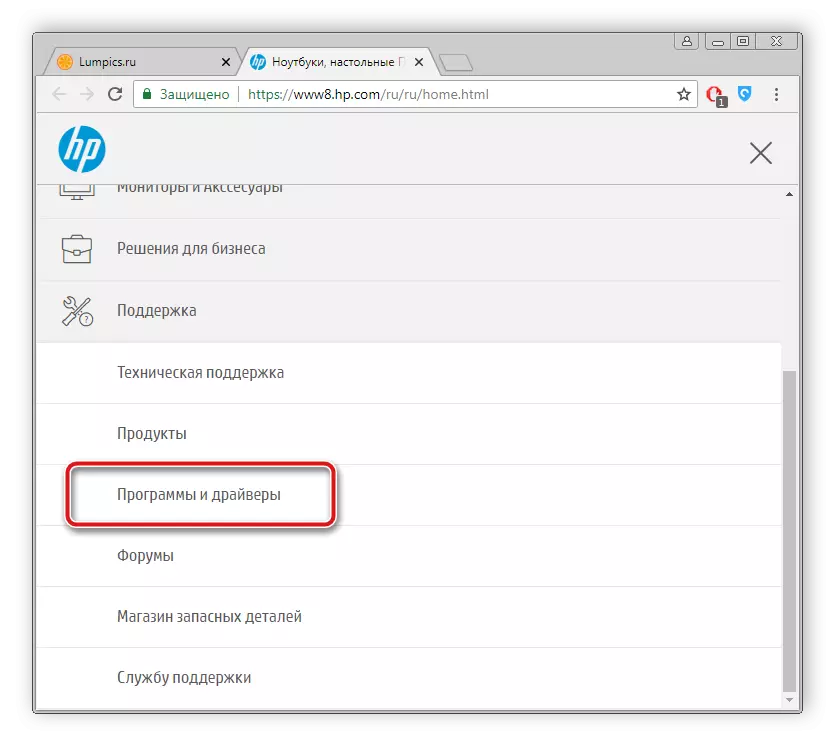
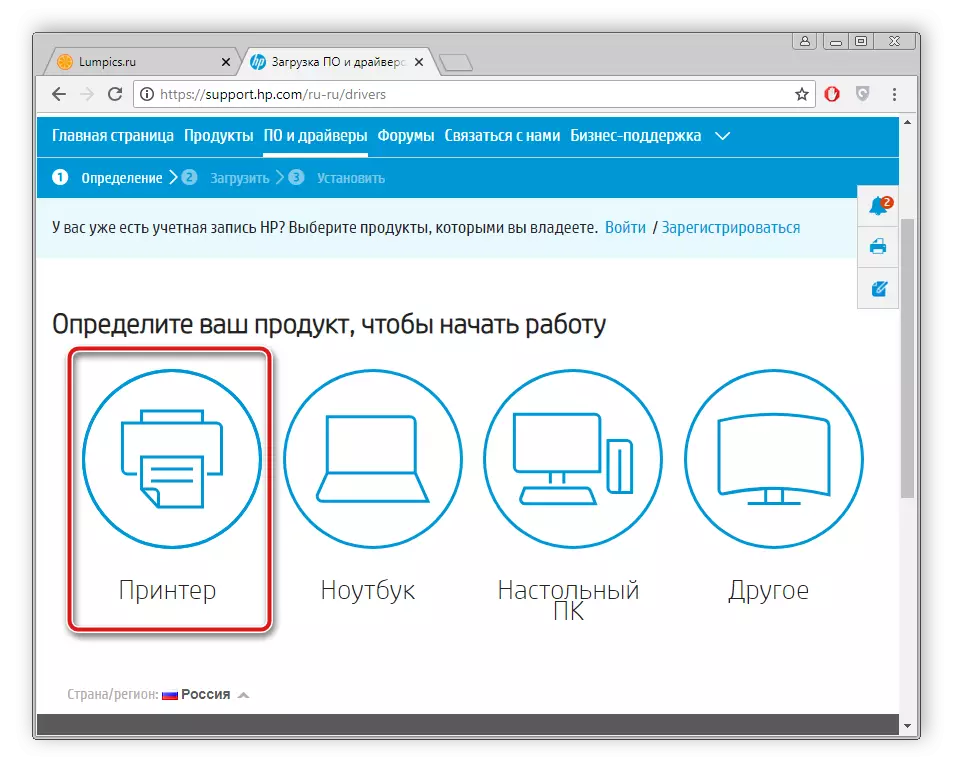
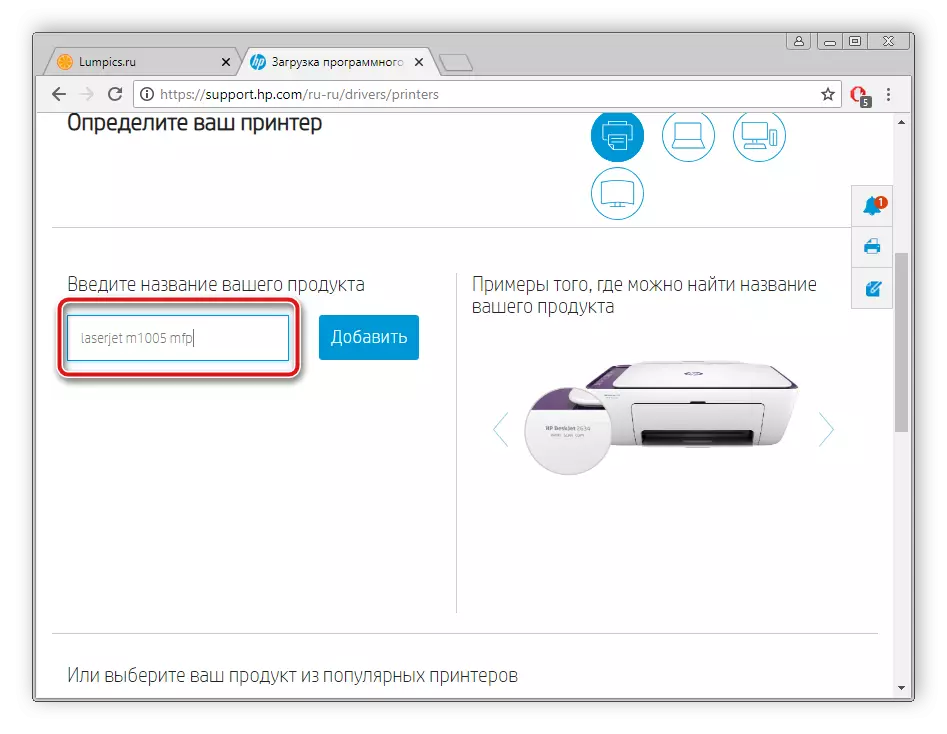
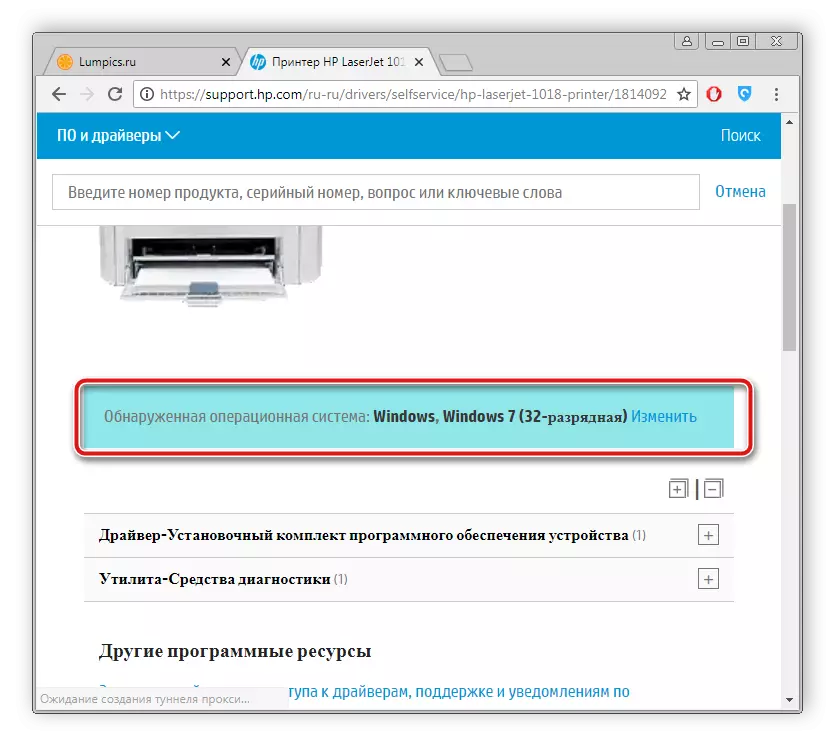
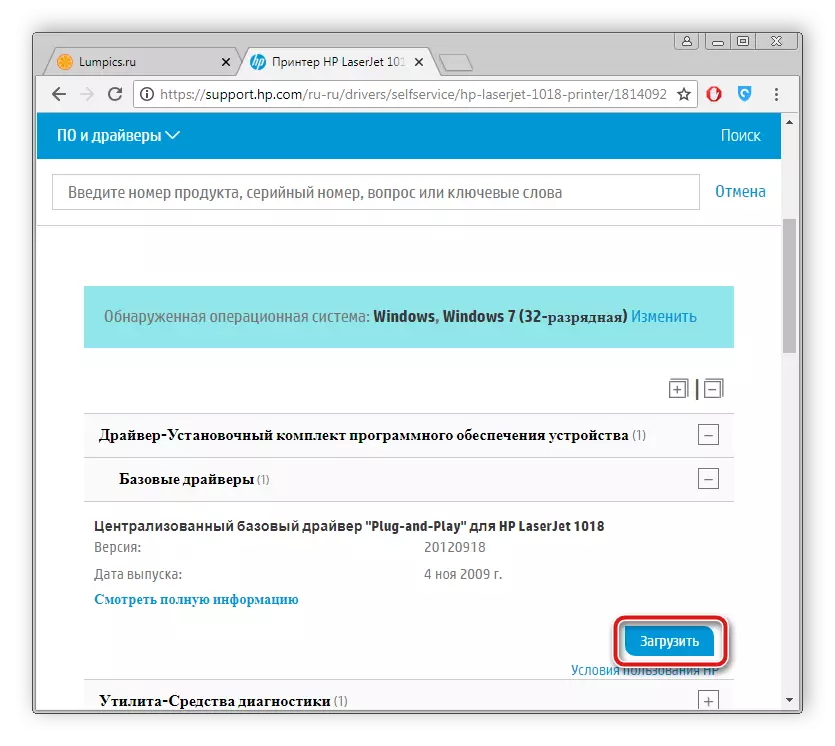
Όταν ολοκληρώσετε τη λήψη, ξεκινήστε τον εγκαταστάτη και ακολουθήστε τις οδηγίες που περιγράφονται σε αυτό. Η ίδια η διαδικασία εγκατάστασης θα παράγει αυτόματα.
Μέθοδος 2: Πλευρικό λογισμικό
Προς το παρόν, το δίκτυο δωρεάν υπάρχει ένας μεγάλος αριθμός από το πιο διαφορετικό λογισμικό, μεταξύ όλων του λογισμικού βρίσκεται, η λειτουργικότητα του οποίου σας επιτρέπει να σαρώσετε γρήγορα και να εγκαταστήσετε τα απαιτούμενα προγράμματα οδήγησης, τη διευκόλυνση αυτής της διαδικασίας για τον χρήστη. Εάν αποφασίσετε να παραδώσετε αρχεία για τον εκτυπωτή σε αυτή τη μέθοδο, σας συνιστούμε να εξοικειωθείτε με τον κατάλογο των καλύτερων αντιπροσώπων αυτών των προγραμμάτων σε άλλο άρθρο.Διαβάστε περισσότερα: Τα καλύτερα προγράμματα για την εγκατάσταση των οδηγών
Επιπλέον, ο ιστότοπός μας περιέχει μια λεπτομερή περιγραφή της εκτέλεσης της διαδικασίας σάρωσης και λήψης προγραμμάτων οδήγησης μέσω του προγράμματος λύσεων Driverpack. Παρακάτω είναι η σύνδεση με αυτό το υλικό.
Διαβάστε περισσότερα: Πώς να ενημερώσετε τους οδηγούς σε έναν υπολογιστή χρησιμοποιώντας το DriverPack Solution
Μέθοδος 3: Αναγνωριστικό εξοπλισμού
Οι κατασκευαστές εκτυπωτή κάθε μοντέλου αντιστοιχούν έναν μοναδικό κωδικό που απαιτείται κατά τη διάρκεια της δράσης με το λειτουργικό σύστημα. Αν το γνωρίζετε, μπορείτε εύκολα να βρείτε κατάλληλους οδηγούς. HP LaserJet M1005 MFP Μήπως αυτός ο κωδικός μοιάζει με αυτό:
USB \ VID_03F0 & PID_3B17 & MI_00
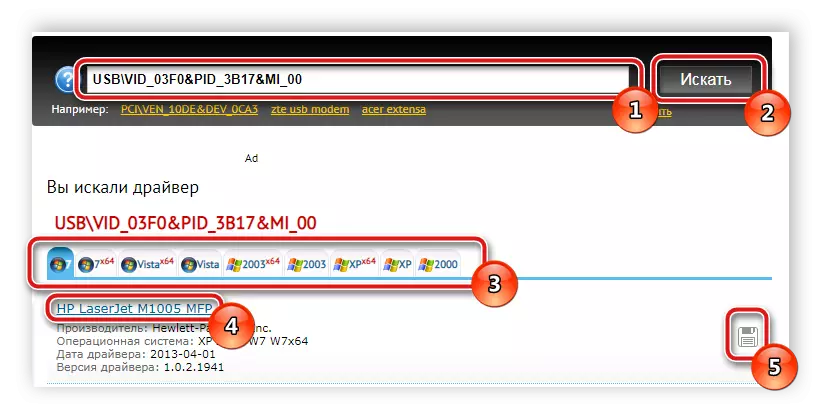
Λεπτομέρεια αναζήτησης οδηγών μέσω του αναγνωριστικού, διαβάστε σε ένα άλλο υλικό στον παρακάτω σύνδεσμο.
Διαβάστε περισσότερα: Αναζήτηση προγραμμάτων οδήγησης υλικού
Μέθοδος 4: Ενσωματωμένο βοηθητικό πρόγραμμα OS
Οι ιδιοκτήτες του λειτουργικού συστήματος των Windows είναι μια άλλη μέθοδος αναζήτησης και εγκατάστασης για τον εκτυπωτή - το ενσωματωμένο βοηθητικό πρόγραμμα. Ο χρήστης θα πρέπει να παράγει μόνο μερικές απλές ενέργειες:
- Στο μενού Έναρξη, μεταβείτε σε "Συσκευές και εκτυπωτές".
- Στην κορυφή της κορυφής θα δείτε το κουμπί "Εγκατάσταση εκτυπωτή". Κάντε κλικ σε αυτό.
- Επιλέξτε τον τύπο της συνδεδεμένης συσκευής. Σε αυτή την περίπτωση, αυτοί είναι τοπικοί εξοπλισμοί.
- Ρυθμίστε τη ενεργή θύρα μέσω της οποίας γίνεται η σύνδεση.
- Τώρα το παράθυρο θα ξεκινήσει, όπου μετά από λίγο θα εμφανιστεί ένας κατάλογος όλων των διαθέσιμων εκτυπωτών από διαφορετικούς κατασκευαστές. Εάν συμβεί αυτό, κάντε κλικ στο κουμπί του Κέντρου Ενημέρωσης των Windows.
- Στον ίδιο τον κατάλογο, αρκεί να επιλέξετε μια εταιρεία ενός κατασκευαστή και να καθορίσετε το μοντέλο.
- Το τελευταίο βήμα είναι να εισαγάγετε το όνομα.
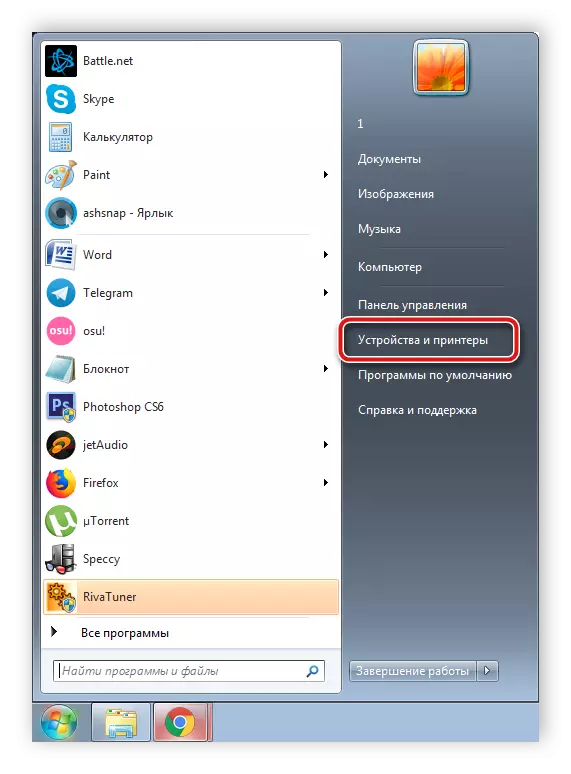
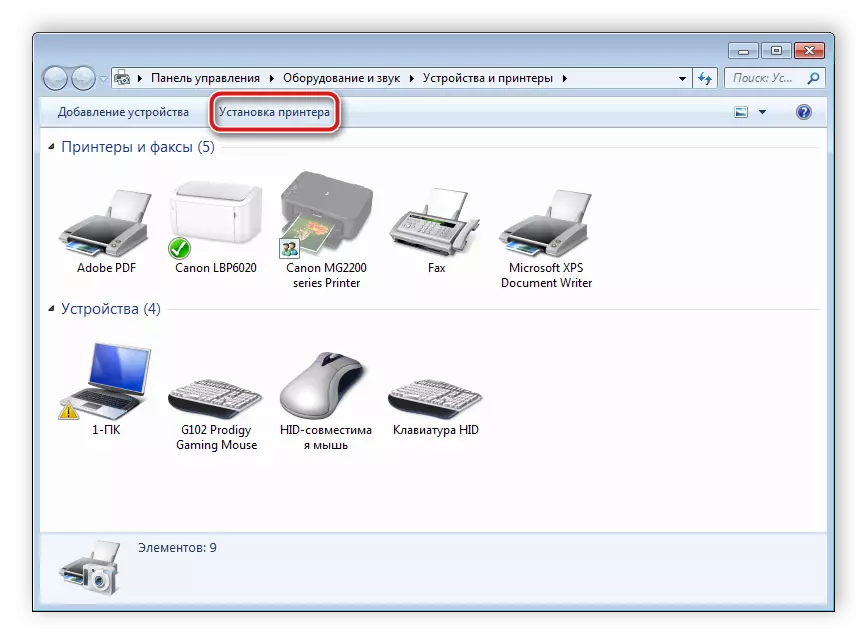

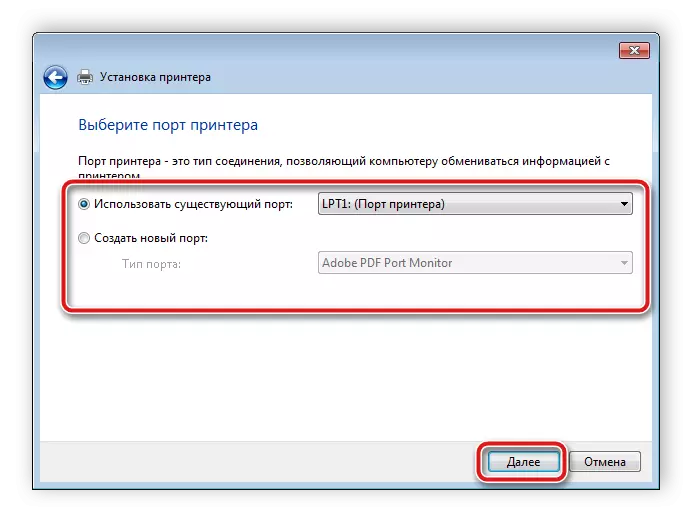
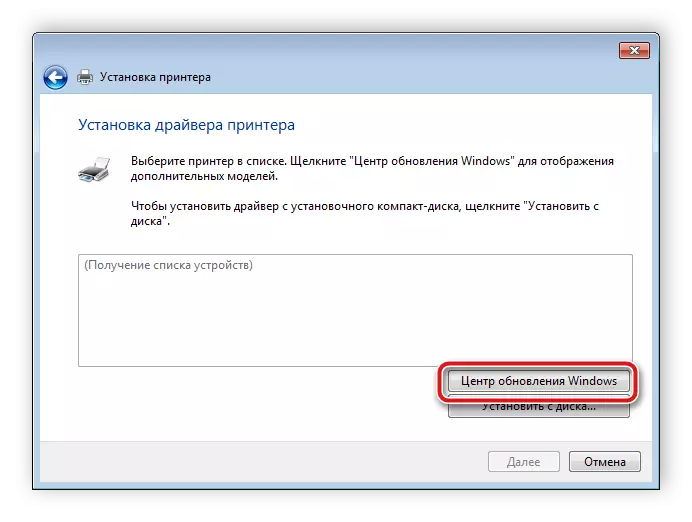
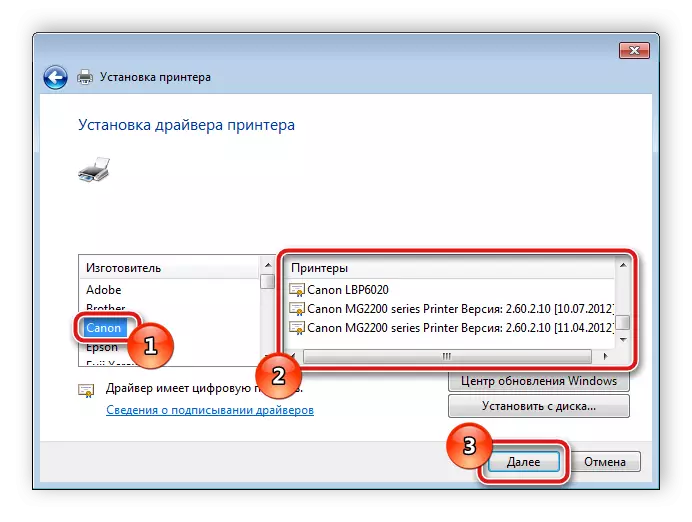

Παραμένει μόνο να περιμένετε μέχρι να βρείτε το ενσωματωμένο βοηθητικό πρόγραμμα και να τοποθετήσει κατάλληλα αρχεία, αφού μπορείτε να αρχίσετε να εργάζεστε με εξοπλισμό.
Όλες οι παραπάνω επιλογές είναι αποτελεσματικές και οι εργαζόμενοι, διαφέρουν μόνο τους ενεργούς αλγορίθμους. Σε διαφορετικές καταστάσεις μόνο ορισμένες μέθοδοι εγκατάστασης του οδηγού είναι κατάλληλες, έτσι συνιστούμε να διαβάζουμε και τα τέσσερα και στη συνέχεια να επιλέξετε το επιθυμητό.
